小米路由器如何设置大汇总
目前市场上路由器品牌众多,小米路由器就是众多路由器中的一个,是小米公司的重要产品之一。解决传统路由器上网慢、设置复杂等痛点而越来越受到年轻人的青睐。小米路由器不但实现相机照片备份、影片离线下载、网络游戏加速,而且作为智能路由器,其专属手机App可远程操控路由器,支持防蹭网,上线提醒,远程搜片儿下载,智能限速,广告拦截,游戏加速,带宽提速等功能 。虽然小米路由器功能众多,但是设置起来却非常简单。
手机设置小米路由器3
其实安装非常简单,连上电源、插上网线(后部蓝色网口),路由器就进入状态。
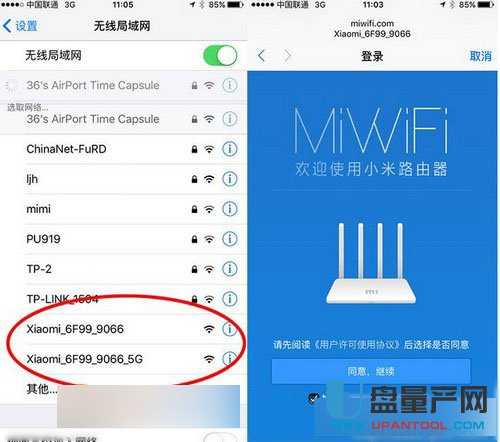
我们可以用小米路由器专门的 app 来管理,不过实际上在手机上就能直接完成设置。
以 iPhone 为例,搜索局域网找到“xiaomi”开头的热点(有两个热点,分别是 2.4G 和 5G,都可以用),加入进去,系统自动弹出网页版设置界面,输入你想要的热点名字、无线网密码以及管理密码,两三步就能完成基本设置,都不用像过去那样自己去处理 192.168. 那些什么的,非常的简单。
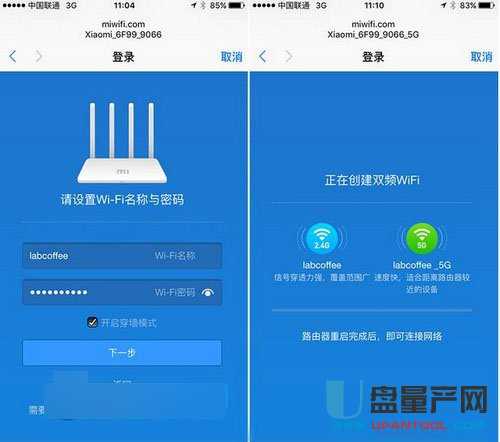
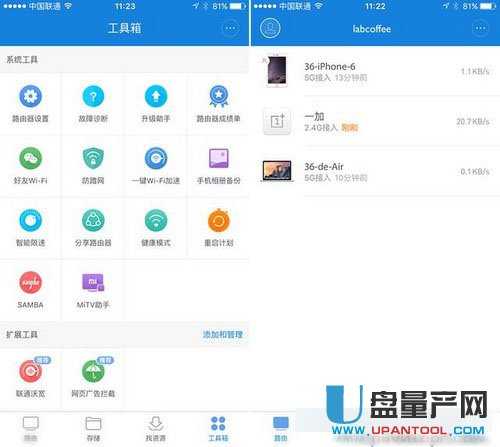
要使用更多功能的话,就通过 app 来管理了,包括接入设备(并可以对每个接入设备进行专门管理)、在连接存储设备(比如 U 盘)之后通过迅雷或者小米自家的资源库来进行下载,以及更多的工具都一目了然,一键加速、智能限速这些都可以直接打开;我们可以设置在某一个时段自行进行升级或者通过自动重启来保持路由器的最佳状态;另外在设置之后,如果有蹭网的嫌疑,路由器会通知到 app 上让管理者知晓。
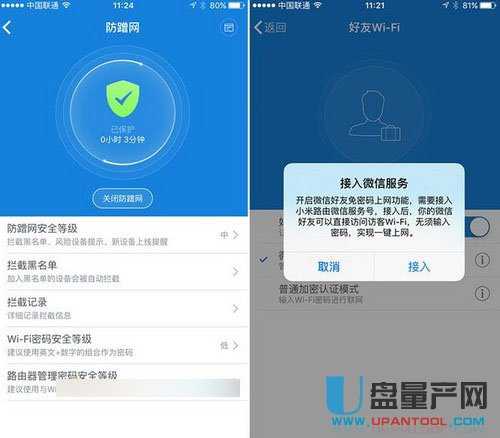
在作为路由器最重要的网速方面,其实现在市面上的产品速度都基本相差无几,但小米路由器 3 在这当中还是体现出了优势。我们用 WiFi Explorer 来简单看了一下数据,同样放置位置的苹果 AirPort Time Capsule 在 2.4G 和 5G 两个频段数据都大幅落后于小米路由器 3。
此前我们用过 TOTOLINK A850R,这可能是最近一两年我们用过信号方面最好的路由器之一(当时我们对比的是同样非常棒的华为立方,TOTOLINK 虽然配置界面很古老,但网络信号胜出),对应数据来看也略低于小米路由器 3。
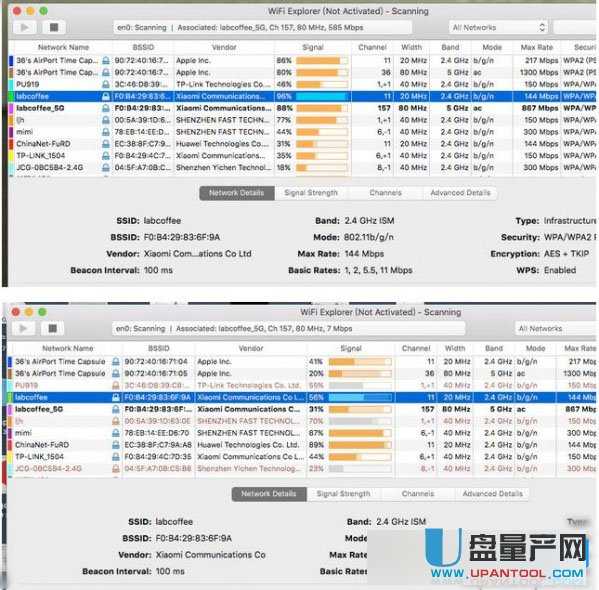
小米路由器还拥有应用管理功能,用户可以借助小米账号实现路由器对手机远程管理的功能
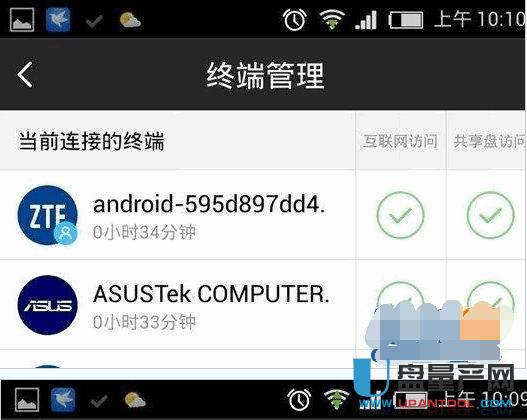
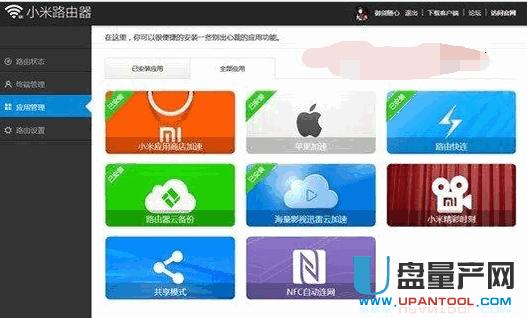
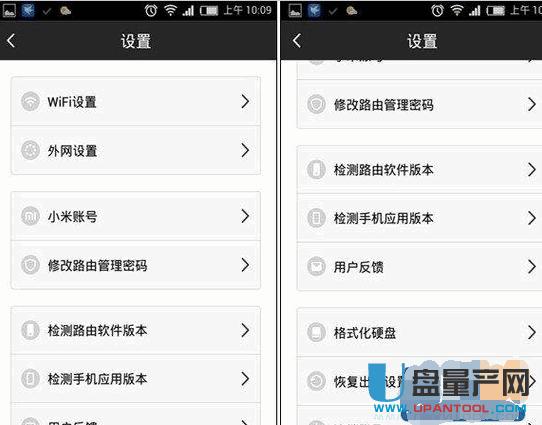
电脑上设置小米路由器
将小米路由器连接上电源,将宽带网线插入小米路由器WLAN网卡端口(如果家里上网无需拨号用户,请插入LAN端口),再用另外一根网线将小米路由器的LAN端口和电脑网卡接口连接即可,连接方式与普通路由器基本相同

小米路由器连接好后,接下来就是路由器设置了,小米路由器设置方法与普通路由器设置有很大的区别,支持在电脑或者智能手机设置,电脑用户,在接下来请直接在浏览器中输入www.miwifi.com(这就是小米路由默认登录地址,完全不同于普通的192.168.1.1),之后按回车键,打开之后会自动进入小米路由器设置界面。首先进入的是填写拨号上网账号
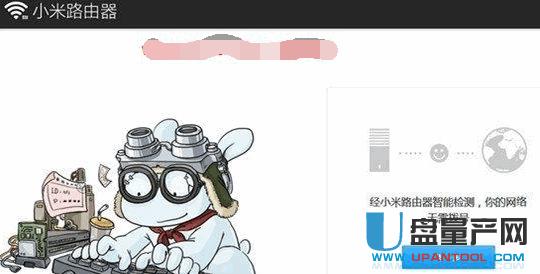
小米路由器会智能检测您是否需要填写拨号上网账号,由于笔者的网线是拉的隔壁的,隔壁已经设置好了,可以直接上网,因此需要填写上网账号,对于自家拉的网线用户,会提示需要填写网络商为您提供的上网账号与密码,我们按照提升填写即可,完成后,点击“下一步”。
设置Wifi无线密码
完成第一步上网账号填写会,下一步就是无线密码填写了,我们主要填写一个Wifi无线网络名称(可以任意填写自己喜欢的名称),然后填写需要创建的Wifi无线密码即可,完成后,继续点击下一步
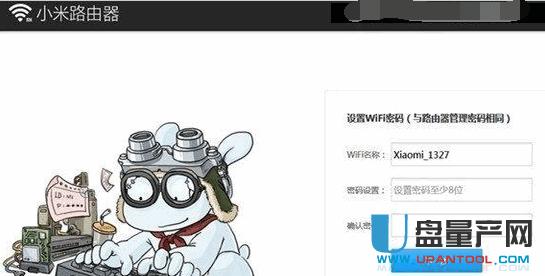
小米路由器基本以上两步简明扼要的设置后,即可成功上网已经成功开启了无线网络,之后会看到提示设置完成,并且点击“立即体验”可进入小米路由器的后台管理界面,里面类似普通无线路由器,具备更强大的细节设置功能
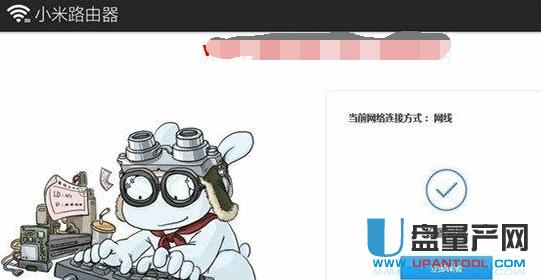
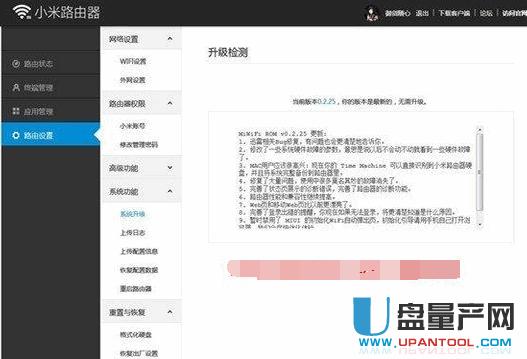
小米路由器管理界面,与普通路由器管理界面基本差不多,只是功能更为完善一些,比如在小米路由器后台管理设置中,可以查看到具体有哪些设置正连接网络,并且可以一键选择关闭指定设备的网络,让蹭网用户,基本是无处遁形
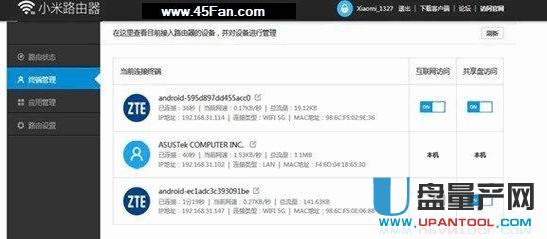
小米路由器青春版i设置
小米路由器青春版最大的亮点在于体积小巧,仅小米路由器mini四分之一大小。此外还支持移动电源供电,堪称宿舍上网神器。小米路由器青春版作为一款智能路由器,在设置方面要比普通无线路由器设置更为简单

连接电源和网线
将电源适配器连接小米路由器青春版,并插入电源,然后将外网网线加入路由器的WAN端口。

注:外网网线另外一段连接光猫、ADSL猫、家ring网关,如果没有上述设备,则直接将入网的网线插入路由器WAN端口。
连接Wifi无线网络
开启智能手机/平板电脑或者笔记本等无线设备的Wifi功能,然后搜索连接到一个名称为xiaomi_XXX的无线网络,接下来按照提示完成路由器设置。
可以通过手机APP或者在浏览器中打开192.168.31.1设置密码,APP可以通过扫描二维码或者前往小米路由器官网下载。

将小米路由器青春版连接安装好之后,点击笔记本右下角的无线图标,然后找到一个以Xiaomi_xxx_xxxx为名的Wifi无线网络。小米路由器安装并连接好电源后,第一次开机会自动创建一个这样的WiFi名称无线网络,直接点击就可连接,无需输入密码
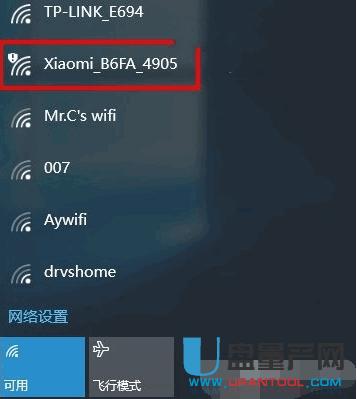
成功连接Xiaomi_xxx无线网络之后会自动使用默认浏览器打开小米路由器的后台主页,接下来按照提示完成设置,首先是点击“同意,继续”

接下来小米路由器青春版会自动检测网络环境,如果是拨号上网,则需要先设置一下上网账号与密码
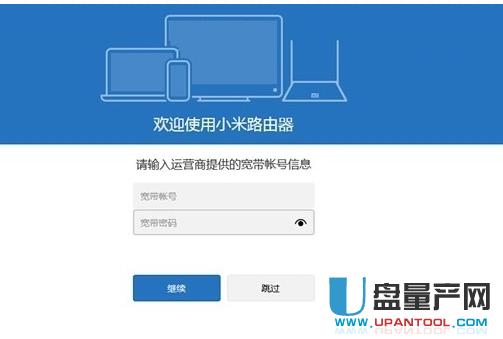
如果线路可以直接上网,无需填写宽带账号密码的话,上一步就会自动跳过,因此有些朋友在设置的时候,可能没有上一步。
接下来需要设置WiFi名称与密码,完成后点击“下一步”
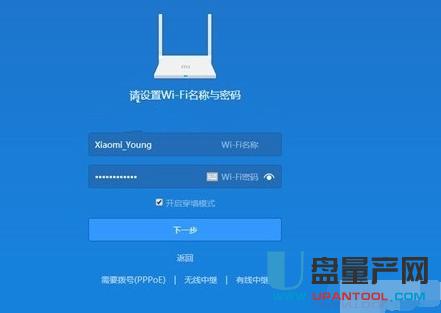
接下来是设置小米路由器青春版的位置和路由器后台管理密码,比如家中的路由器,位置就填写家,公司的可以写成公司等等,路由器管理密码可以自行设置,如果害怕密码设置过多容易忘记的话,也可以直接勾选“和WiFi密码相同”,不过这种设置方法容易导致知道Wifi密码的朋友也登录到路由器,会有一定的安全风险,小编建议大家管理密码还是和Wifi密码不要相同
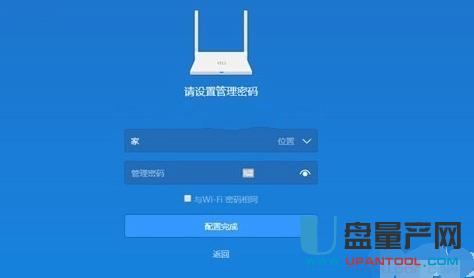
上步设置完成,并点击“配置完成”操作后,小米路由器青春版就会自动开启配置,整个初始化设置过程需要3-5分钟,耐心等待自动完成即可。
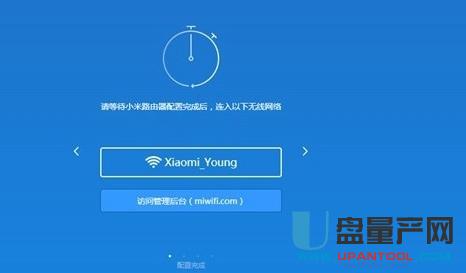
设置完成之后,手动连接到刚刚设置好的Wifi无线网络就可以上网了,至此就完成了小米路由器青春版设置了,智能手机、平板电脑以及笔记本等无线设备就可以开启无线上网了,台式机电脑可以将网线与路由器LAN口连接,同样可以上网。
小米路由器MINI设置
先拿出你的小米路由MINI,打开你的电脑,台式和笔记本是一样的哦!

打开miwifi.com进入管理页。主页面中间的黄色部分,列出了各种参数,如网速状态,wifi状况,连接内外网情况,终端数量等,在左上角蓝色部分是设置选项卡,里面有对于路由器的各种设置。在旁边是小米wifi的logo。在右上角红色部分是路由器的名称和app下载与官网的连接。在下面一点的绿色部分是系统运行状况和外网测速按钮。在最下面的黑色部分是路由器的版本和MAC信息和官方网站以及客服电话的信息。
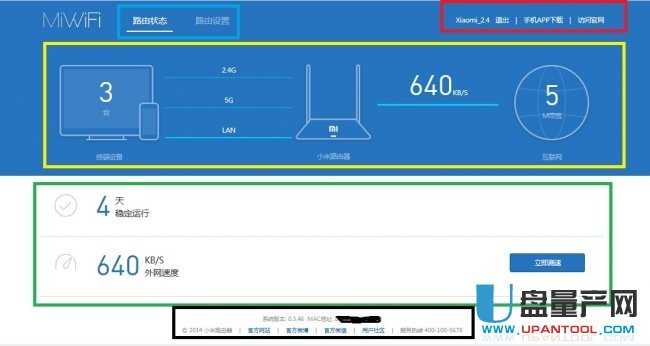
首先点击路由设置,选择wifi设置,来设置2.4G和5G的wifi是否开启wifi名称和是否加密及加密方式(默认选择混合加密WPA/WAP2个人版),小米路由器MINI新增了一个隐藏wifi不被发现的功能,在一定程度上提高了无线网络的安全程度,但是会给使用者带来一定的麻烦,不建议使用(当然了,大神们除外。)
这里设置无线信道,默认选择自动,建议选择自动,自动选择会根据当前无线网络环境进行最优选择,以免心岛冲突导致频繁掉线等问题。
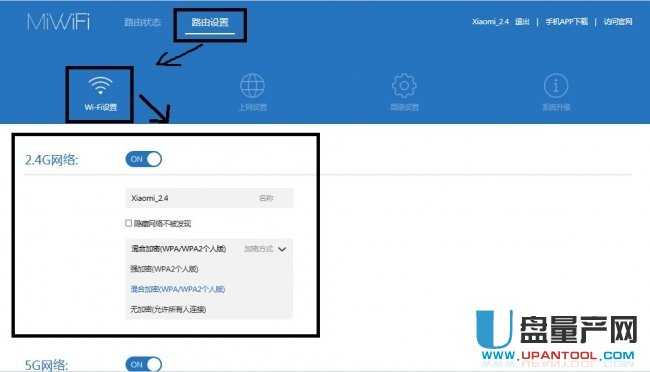
最后的信号强度提供了三种供选择,穿墙模式在房间较大,墙体较多的情况下使用,如果是小单间什么的就可以只用节能模式了(减少辐射)。其他情况使用标准就好。
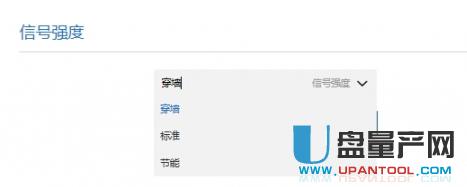
转到上网设置选项卡,在这里设置是通过拨号上网
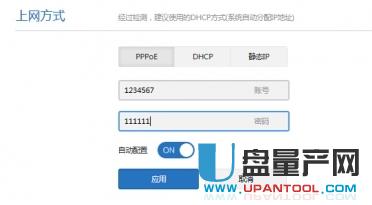
作为二级路由通过DHCP上网。在任何上网方式下,点击下面的修改上网方式进行修改。
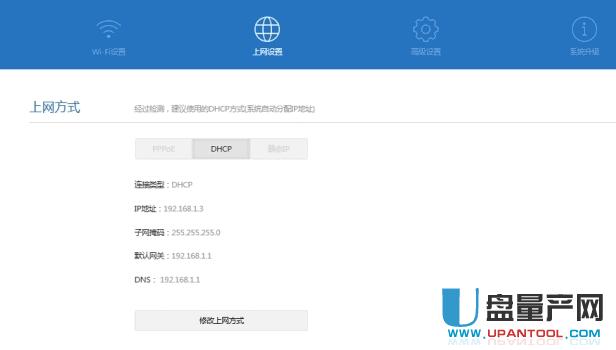
使用网络服务商提供的静态IP上网。
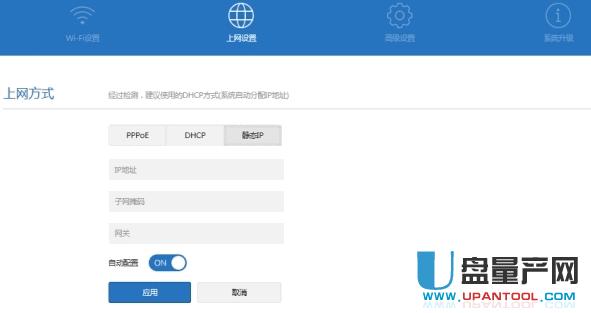
高级设置选项卡
首先是DHCP服务是否开启,建议开启。
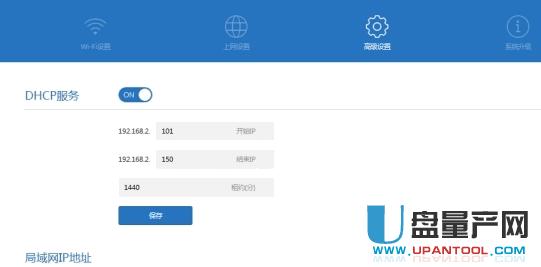
局域网IP地址在定义了局域网管理地址同时也定义了局域网的网段。这里是192.168.2.0网段。
MAC地址克隆的功能是在网络提供商绑定了使用者的MAC地址限制使用者时,克隆所绑定的MAC地址,以达到多人共享使用网络的功能。
小米路由器添加MAC地址过滤有2种方式在线列表添加和手动添加。
方式1,点击在线列表添加,系统会显示在线的主机并显示主机名和登录时长。你选择允许的主机并在后面的方框打勾,选择完后点击添加按钮。
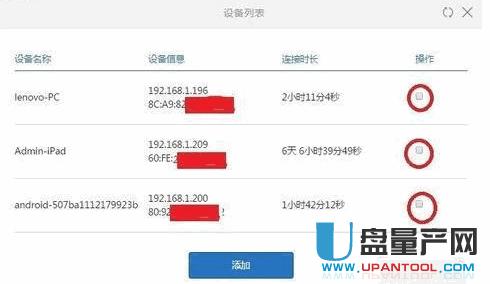
点击手工添加,出现对话框,输入设备名称和MAC地址然后点击确定保存。各种设备的MAC地址查询方法请自行百度查询。
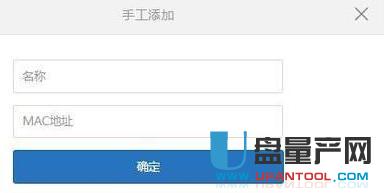
添加完成后点击保存并生效,MAC地址就添加成功了。
小米路由器MINI恢复出厂设置
在路由器出现未知问题且难以解决的问题时可以通过此功能来快速恢复。避免了到处找针来捅路由器后面的小孔的麻烦。
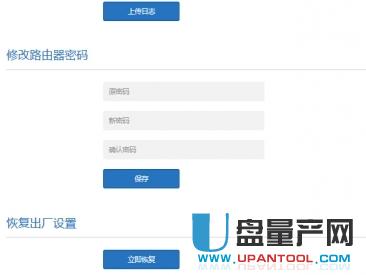
系统升级选项卡
在路由器系统有新的版本的时候可以通过此页面来升级路由器。当路由器出现不可联网的情况下的时候可以通过下面的手动升级按钮,来使用本地的文件进行升级。
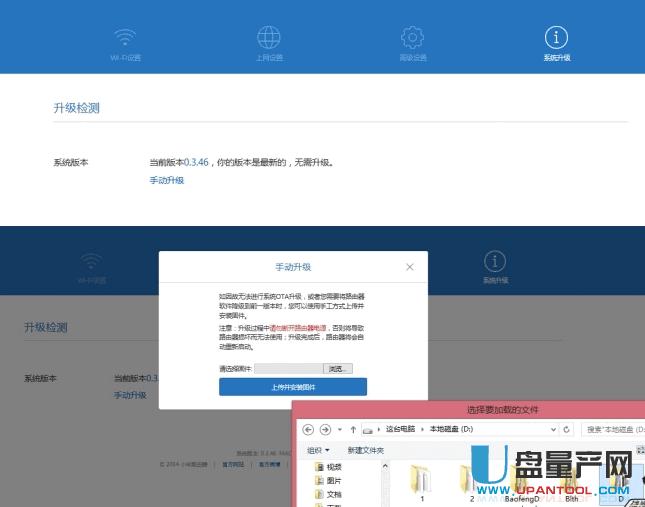
小米路由器mini中继设置
路由器中继是无线路由在网络连接中起到中继的作用,能实现信号的中继和放大, 从而延伸无线网络的覆盖范围,其需要两台以上无线路由器来实现。
本次设置中,使用的一台TP-Link无线路由器,并且此前已经设置好了无线网络,然后将小米路由器Mini无线连接TP-Link路由器实现中继,进入提升无线网络覆盖范围,比如TP-Link路由器放置在一楼,我们可以将小米路由器放置在二楼,中继成功后,可以实现一二楼无线信号覆盖。
打开miwifi.com进入管理页。
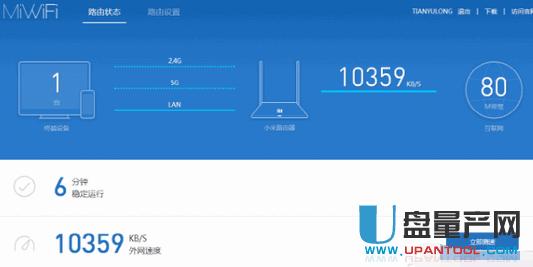
点击路由设置,然后选择上网设置。
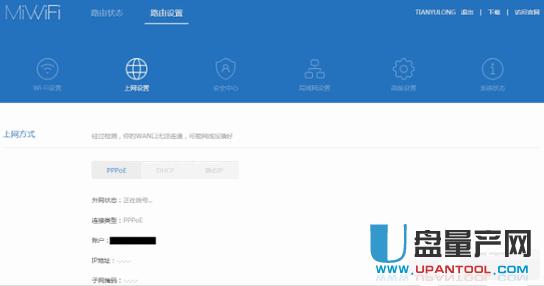
拉到最下面,看到有个工作模式切换的设置。
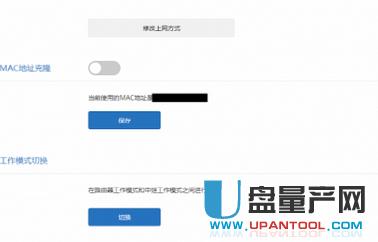
点击“切换”按钮,可以看到小米路由提供了两种选择:普通路由工作模式和中继工作模式,选择中继工作模式。
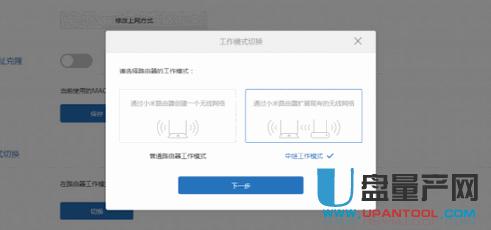
点击“下一步”就出来了中继模式的设置页,路由会自动扫描无线信号。
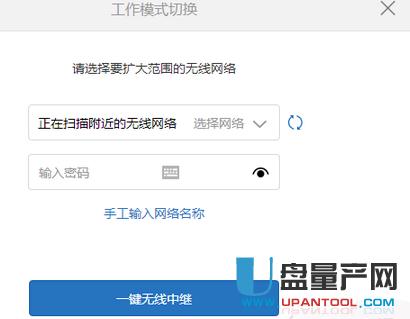
搜索完成,会选择信号最强的一个路由,但是如果这个路由不是你要中继的,那么点三角形自己选择,选择好要中继的路由后,输入你无线密码(就是你要中继的那个密码,不过我建议你原来的路由的无线SSID和密码最好和现在的小米路由都设置一样,到时候无线连接会容易些)。
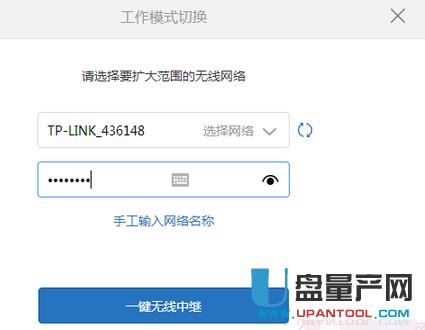
.设置完后只需要点击“一键无线中继”稍微等待一下,小米路由就会自动为我们设置完成了的。完成后会提醒小米的无线信号已经变成了和中继信号的一样了,还有第二个很重要,一定要看清楚,也要记住,这个是小米路由中继模式后的管理地址,中继就没有办法用miwifi.com和192.168.1.1管理的了,我看论坛上很多人再问中继后怎么访问不了小米路由,管理路由了,要恢复出厂设置后重新设置,如果你不想这样,那么请你记住这个管理IP。
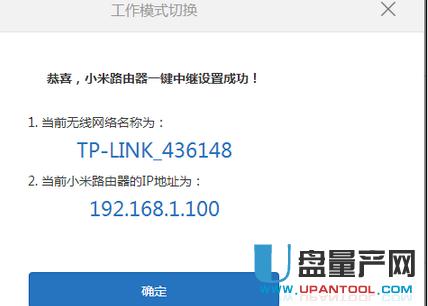
确定等待路由重启,好了现在可以直接用有线上网了的,打开网页一样的流畅。
小米路由器设置穿墙模式
在网页浏览器打开小米路由器的管理页面,输入管理密码。

进入管理页面以后,请点击左侧的“路由设置”选项

接着请点击页面中的“WiFi高级设置”选项
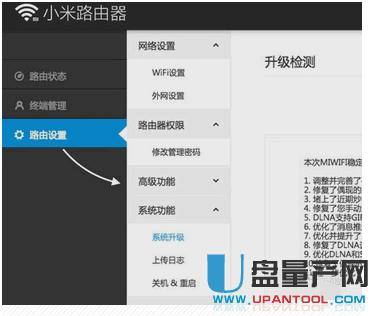
在 WiFi高级设置选项中的信号强度,可以设置为穿墙、标准或节能模式
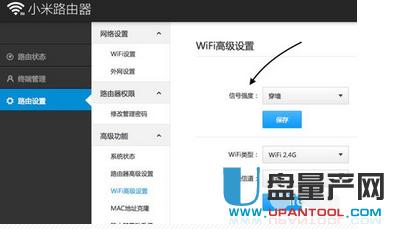
如果你的小米路由器的信号强度不是穿墙模式的话,请选择并保存设置
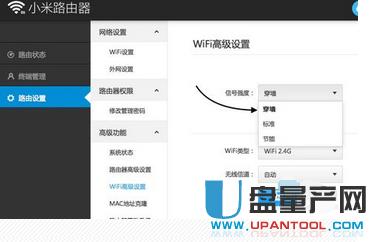
当你更改了路由器的无线信号强度以后,路由器需要重新启动才能生效。
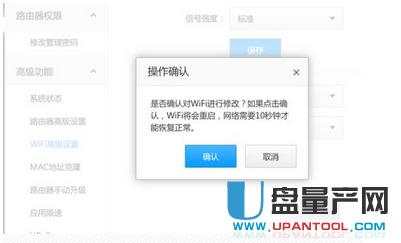
以上就是关于小米路由器的各种设置。小米路由器作为一款发烧级路由器,功能非常强大,设置简明扼要,支持电脑端+手机端设置,用户可以在电脑或者手机上,将电影文件下载到小米路由器硬盘中,然后连接到路由器的用户全部都可以通过电脑或者手机上流畅观看。
……